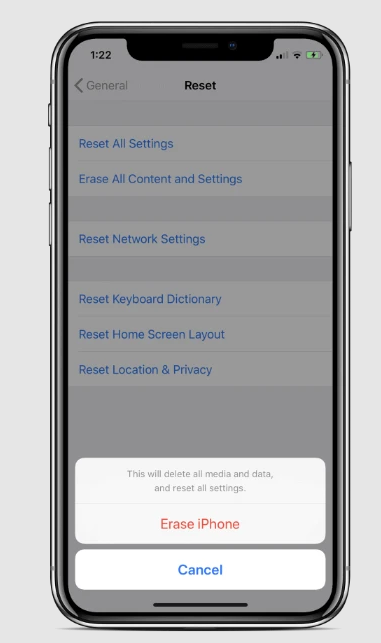ਆਈਫੋਨ ਵਿੱਚ "ਫੇਸ ਆਈਡੀ ਉਪਲਬਧ ਨਹੀਂ" ਗਲਤੀ ਨੂੰ ਹੱਲ ਕਰਨਾ ਆਈਫੋਨ ਅਤੇ ਆਈਪੈਡ ਲਈ iOS 12 ਅਪਡੇਟ ਬਹੁਤ ਤੇਜ਼ ਅਤੇ ਸਥਿਰ ਹੈ। ਹਾਲਾਂਕਿ, ਬਹੁਤ ਸਾਰੇ iPhone X ਉਪਭੋਗਤਾਵਾਂ ਨੂੰ ਆਪਣੇ ਡਿਵਾਈਸ 'ਤੇ iOS 12 ਨੂੰ ਸਥਾਪਤ ਕਰਨ ਤੋਂ ਬਾਅਦ ਫੇਸ ਆਈਡੀ ਦੀ ਵਰਤੋਂ ਕਰਨ ਦੀ ਸਮੱਸਿਆ ਦਾ ਸਾਹਮਣਾ ਕਰਨਾ ਪੈ ਰਿਹਾ ਹੈ। ਜਦੋਂ ਫੇਸ ਆਈਡੀ ਸੈਟ ਅਪ ਕਰਨ ਦੀ ਕੋਸ਼ਿਸ਼ ਕੀਤੀ ਜਾਂਦੀ ਹੈ, ਤਾਂ ਡਿਵਾਈਸ "ਫੇਸ ਆਈਡੀ ਅਣਉਪਲਬਧ" ਗਲਤੀ ਭੇਜਦੀ ਰਹਿੰਦੀ ਹੈ।
ਪਰ ਸਮੱਸਿਆ ਵਿਆਪਕ ਨਹੀਂ ਹੈ। ਸਿਰਫ ਕੁਝ ਕੁ ਉਪਭੋਗਤਾ ਇਸ ਤੋਂ ਪੀੜਤ ਹਨ iOS 12 'ਤੇ ਫੇਸ ਆਈਡੀ ਸਮੱਸਿਆ . ਸਾਡੇ ਕੋਲ iOS 12 ਹੁਣ ਤੱਕ ਸਾਰੇ ਸੰਸਕਰਣਾਂ ਰਾਹੀਂ ਸਾਡੇ iPhone X 'ਤੇ ਕੰਮ ਕਰ ਰਿਹਾ ਹੈ, ਪਰ ਸਾਨੂੰ ਸਾਡੇ ਡਿਵਾਈਸਾਂ 'ਤੇ ਫੇਸ ਆਈਡੀ ਦੀ ਵਰਤੋਂ ਕਰਨ ਵਿੱਚ ਕੋਈ ਸਮੱਸਿਆ ਨਹੀਂ ਆਈ ਹੈ।
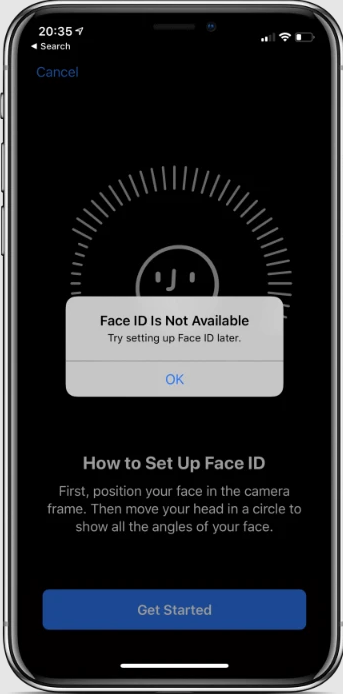
ਵੈਸੇ ਵੀ, ਜੇਕਰ ਤੁਸੀਂ ਆਪਣੇ iPhone X 'ਤੇ ਸਮਾਨ ਸਮੱਸਿਆਵਾਂ ਦਾ ਸਾਹਮਣਾ ਕਰ ਰਹੇ ਹੋ, ਤਾਂ ਫੇਸ ਆਈਡੀ ਸੈਟਿੰਗਾਂ ਨੂੰ ਰੀਸੈਟ ਕਰਨਾ ਇੱਕ ਹੱਲ ਹੈ। ਪਰ ਜੇਕਰ ਰੀਸੈੱਟ ਕਰਨ ਨਾਲ ਸਮੱਸਿਆ ਦਾ ਹੱਲ ਨਹੀਂ ਹੁੰਦਾ ਹੈ, ਤਾਂ ਜਦੋਂ ਤੁਸੀਂ ਦੁਬਾਰਾ ਫੇਸ ਆਈ.ਡੀ. ਸੈੱਟਅੱਪ ਕਰਨ ਦੀ ਕੋਸ਼ਿਸ਼ ਕਰਦੇ ਹੋ, ਤਾਂ ਤੁਹਾਨੂੰ ਤੁਹਾਡੀ ਡਿਵਾਈਸ 'ਤੇ "ਫੇਸ ਆਈਡੀ ਉਪਲਬਧ ਨਹੀਂ" ਤਰੁੱਟੀ ਪ੍ਰਾਪਤ ਹੋ ਸਕਦੀ ਹੈ। ਬਦਕਿਸਮਤੀ ਨਾਲ, ਤੁਹਾਡੇ iPhone X ਦਾ ਪੂਰਾ ਫੈਕਟਰੀ ਰੀਸੈਟ ਫੇਸ ਆਈਡੀ ਨੂੰ ਠੀਕ ਕਰਨ ਦਾ ਇੱਕੋ ਇੱਕ ਹੱਲ ਹੈ।
ਆਈਫੋਨ X ਨੂੰ ਰੀਸੈਟ ਕਰਕੇ “ਫੇਸ ਆਈਡੀ ਉਪਲਬਧ ਨਹੀਂ ਹੈ” ਗਲਤੀ ਨੂੰ ਠੀਕ ਕਰੋ।
- ਕੰਮ ਕਰਨਾ ਯਕੀਨੀ ਬਣਾਉ ਆਪਣੇ ਆਈਫੋਨ ਦਾ ਬੈਕਅੱਪ ਲਓ iTunes ਜਾਂ iCloud ਰਾਹੀਂ।
- ਵੱਲ ਜਾ ਸੈਟਿੰਗਾਂ »ਆਮ» ਰੀਸੈਟ .
- ਲੱਭੋ ਸਾਰੀ ਸਮੱਗਰੀ ਅਤੇ ਸੈਟਿੰਗਾਂ ਨੂੰ ਮਿਟਾਓ .
- ਜੇਕਰ ਤੁਸੀਂ iCloud ਨੂੰ ਸਮਰੱਥ ਬਣਾਉਂਦੇ ਹੋ, ਤਾਂ ਤੁਹਾਨੂੰ ਇੱਕ ਪੌਪਅੱਪ ਮਿਲੇਗਾ ਡਾਊਨਲੋਡ ਨੂੰ ਪੂਰਾ ਕਰਨ ਲਈ ਅਤੇ ਫਿਰ ਮਿਟਾਓ , ਜੇਕਰ ਤੁਹਾਡੇ ਦਸਤਾਵੇਜ਼ ਅਤੇ ਡੇਟਾ iCloud 'ਤੇ ਅੱਪਲੋਡ ਨਹੀਂ ਕੀਤੇ ਗਏ ਹਨ। ਇਸ ਨੂੰ ਚੁਣੋ.
- ਦਾਖਲ ਕਰੋ ਪਾਸਕੋਡ و ਪਾਸਕੋਡ ਪਾਬੰਦੀਆਂ (ਜੇ ਬੇਨਤੀ ਕੀਤੀ ਜਾਂਦੀ ਹੈ)।
- ਅੰਤ ਵਿੱਚ, ਟੈਪ ਕਰੋ ਆਈਫੋਨ ਸਕੈਨ ਕਰੋ ਇਸ ਨੂੰ ਰੀਸੈਟ ਕਰਨ ਲਈ.
ਆਪਣੇ iPhone X ਨੂੰ ਰੀਸੈਟ ਕਰਨ ਤੋਂ ਬਾਅਦ, ਇਸਨੂੰ iCloud ਜਾਂ iTunes ਬੈਕਅੱਪ ਤੋਂ ਰੀਸਟੋਰ ਕਰੋ ਜੋ ਤੁਸੀਂ ਫੈਕਟਰੀ ਰੀਸੈਟ ਕਰਨ ਤੋਂ ਪਹਿਲਾਂ ਲਿਆ ਸੀ। ਚੀਸ!